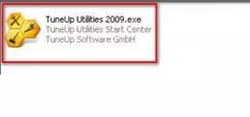Cómo hacer un programa portable con ThinApp: paso a paso

En este tutorial aprenderemos cómo hacer portable una aplicación utilizando VMware ThinApp. A modo de ejemplo haremos portable el programa TuneUp Utilities.
¿Cómo hacer portable una aplicación con VMware ThinApp?
Para guardar un programa en una memoria USB, ThinApp examina el sistema antes y después de su instalación a fin de conocer todos los archivos utilizados por el programa. Aquí te explicamos los pasos a seguir para hacerlo portable:
- Si el programa que quieres 'portabilizar' ya está instalado en tu PC, desinstálalo.
- Luego, haz clic en Inicio > Todos los programas > VMware y pulsa en el icono ThinApp Setup Capture:

© vmware - Al abrirse el asistente de captura de ThinApp, haz clic en Next. Cierra todos los programas que puedan interferir con ThinApp y vuelve a darle clic a Next: el programa analizará el sistema.

© VMware - Una vez terminado el análisis, minimiza la ventana de ThinApp e instala en tu PC el programa que deseas convertir en portable, en este caso, Tune Up Utilities:
- Si la aplicación es de pago y te solicita un número de serie, introdúcelo. Configura también el programa antes de pasar a la etapa siguiente:

© VMware - Una vez terminada la instalación, restaura la ventana de ThinApp, luego haz clic en el botón Next. El sistema será analizado nuevamente:

© VMware - Después de haber comparado el sistema antes y después de la instalación del programa, ThinApp podrá determinar los archivos utilizados por el programa a fin de crear la versión portable.
- En la ventana que aparece, marca la casilla delante del programa que se hará portable y dale clic a Next:

© VMware - Selecciona la opción USB Flash/portable media y dale clic a Next; luego, en la ventana que aparezca, deja marcada la opción por defecto (Merge isolation mode) y dale clic a Next:

© VMware - Selecciona la opción Fast compression para ganar espacio en la memoria USB y haz clic en Next: los archivos del programa serán agrupados en un mismo lugar:

© VMware - Una vez terminada la operación, haz clic en el botón Build Now para compilar un archivo ejecutable conteniendo todos los archivos del programa y luego, pulsa el botón Browse project para acceder a la carpeta dedicada a hacer portable el programa:

© VMware - En la ventana que aparece, abre la carpeta bin y finalmente, copia el archivo ejecutable del programa en tu memoria USB:

© VMware